教你在搜狗浏览器中使用截图工具的具体操作步骤。
- PC教程
- 48分钟前
- 294
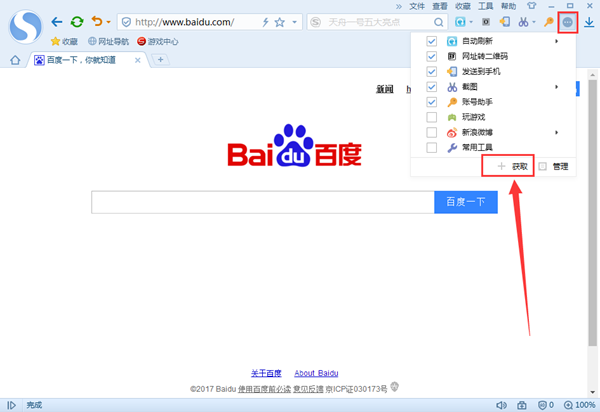
下文就是在搜狗浏览器中使用截图工具的具体操作步骤,是不是还有很多不会呢?希望看完后可以帮助到大家,一起来学习吧。在搜狗浏览器中使用截图工具的具体操作步骤1、首先我们打开...
下文就是在搜狗浏览器中使用截图工具的具体操作步骤,是不是还有很多不会呢?希望看完后可以帮助到大家,一起来学习吧。
在搜狗浏览器中使用截图工具的具体操作步骤
1、首先我们打开搜狗浏览器,然后根据下图进入到搜狗浏览器的扩展中心:
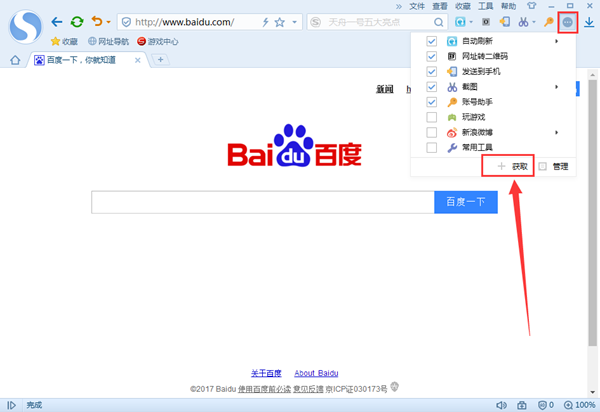
搜狗浏览器截图工具的使用方法
2、来到扩展中心后,我们在右侧的搜索框中搜索“截图”;
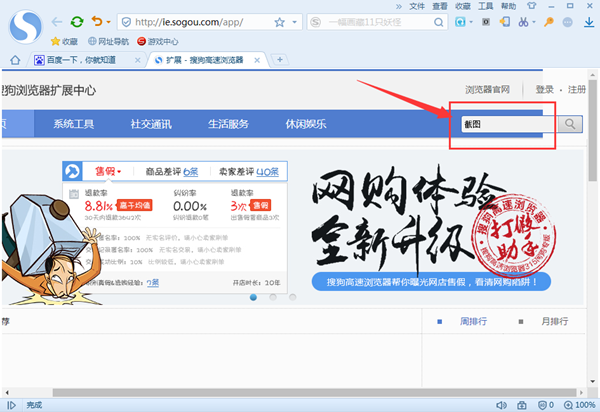
搜狗浏览器截图工具的使用方法
3、搜索完毕后挑一个自己喜欢的截图软件点击安装就可以了;
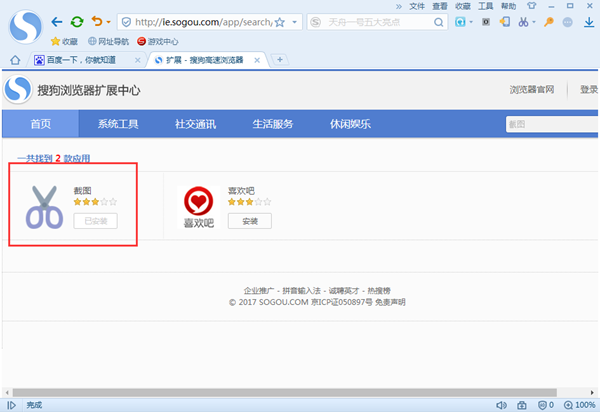
搜狗浏览器截图工具的使用方法
4、另外截图工具的使用方法一般在其简介中都会有说明;
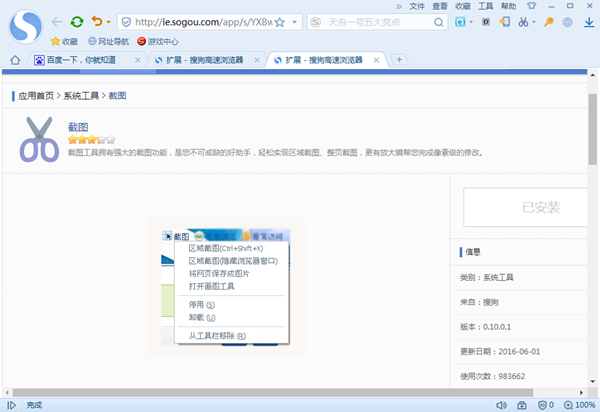
搜狗浏览器截图工具的使用方法
5、比如打字教程网小编安装的这个截图工具,安装完毕后在搜狗浏览器的工具栏中会有一个截图按钮,点击它我就可以截图了。
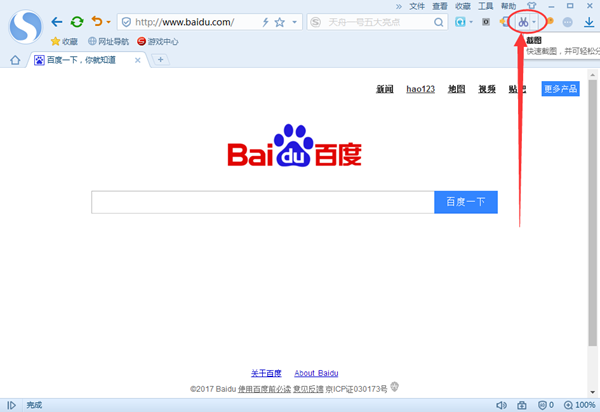
上文就是在搜狗浏览器中使用截图工具的具体操作步骤,还不会的朋友赶紧操作起来吧。
本文由cwhello于2024-10-09发表在打字教程,如有疑问,请联系我们。
本文链接:https://www.dzxmzl.com/95.html
本文链接:https://www.dzxmzl.com/95.html